photoshopでタイトル文字などを入力している際に、画面(カンバスの)のちょうど中心に配置させたい時にどうするかという至ってシンプルな話です。ですが、テキストの属性からできると思いきや、「テキストの中央揃え」はあるものの、画面の中央に配置するコマンドは見当たりません。オプションバーにそれらしい項目があるものの、テキストレイヤーを選択した状態ではグレーアウトしてクリックすることができません。そんな時の解消方法です。
youtubeで操作手順を動画キャプチャーで解説
手順:全体の選択範囲をまず取る
移動ツールで中心点を探るというアナログな方法もありますが、そんな野暮なことはしません。以下の手順で行います。
カンバスの中心に位置したい場合は、テキストレイヤーをアクティブな(選択した)状態で、ctrl+Aでカンバス全体の選択範囲を取ります。このように選択範囲を取ることでオプションバーの整列アイコンがクリックできるように変わります。これで、垂直方向に中央揃え、水平方向に中央揃えをしてあげることで、中心点にテキストを配置することができます。

対象のオブジェクトが一つの場合「整列」は選択範囲を取ってから行う。

応用:画面の左半分の中央に位置させるには?
上記で、選択範囲内の中で、中心に揃えることがわかりましたので、左半分を選択できれば、その中央にテキストを配置することができます。
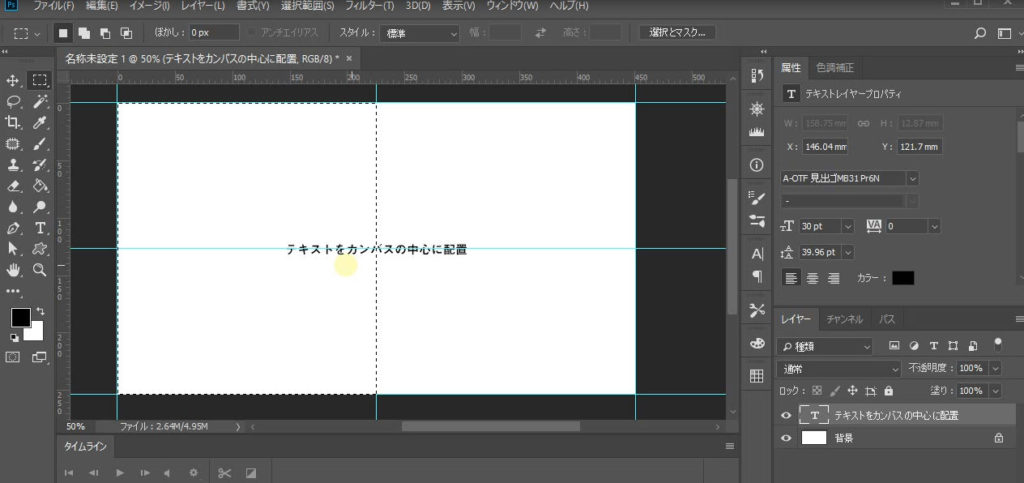
ちょうど左半分の選択範囲を取る方法は、前回の記事にある「カンバスサイズのセンターにガイドを一瞬で表示する方法」を利用して選択範囲を取ることにします。選択範囲が取れれば、あとは、垂直方向に中央揃え、水平方向に中央揃えで作業が完了します。
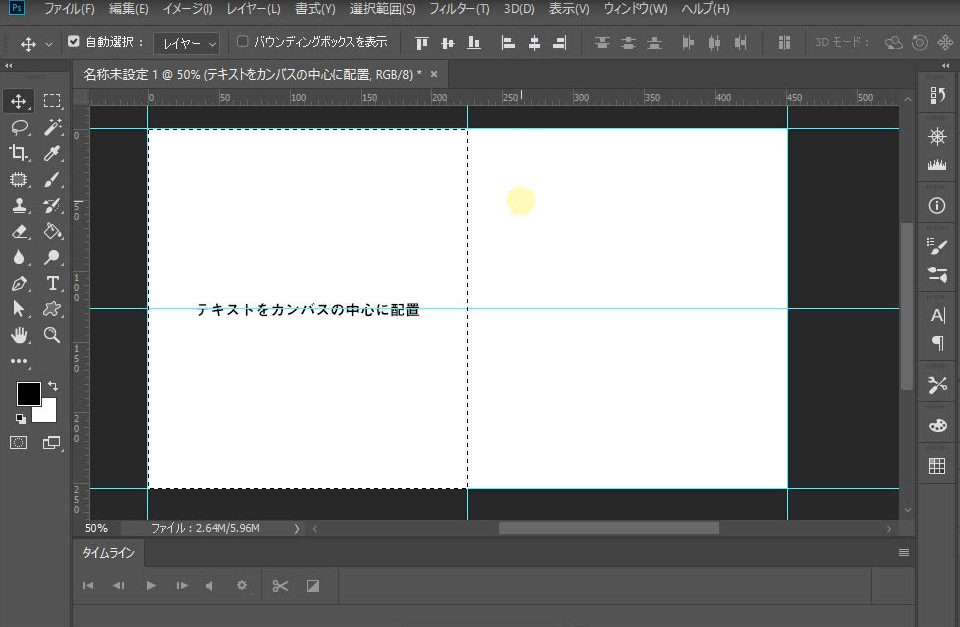
この他にも、任意で選択範囲を取って、その中心に位置させることも可能になります。
オブジェクトが2つ以上の場合

対象のオブジェクトが複数ある場合は、先にグループ化しておく。
対象となるオブジェクトが2つ以上の場合は、オプションバーの整列アイコンはアクティブな状態になります。選択範囲を取らずに整列すると、オブジェクト間での整列になり、必ずしも画面の中心に位置できるわけではありません。
仮に2つのオブジェクトを画面の中心に持っていきたい場合は、やはり選択範囲を取ってから整列する必要があります。
ただし、垂直方向に中央揃え、水平方向に中央揃えをしてしまうと2つのオブジェクトが中央で重なってしまいます。それを回避するには、あらかじめ対象となるレイヤーをグループ化(Ctrl+G)しておく必要があります。
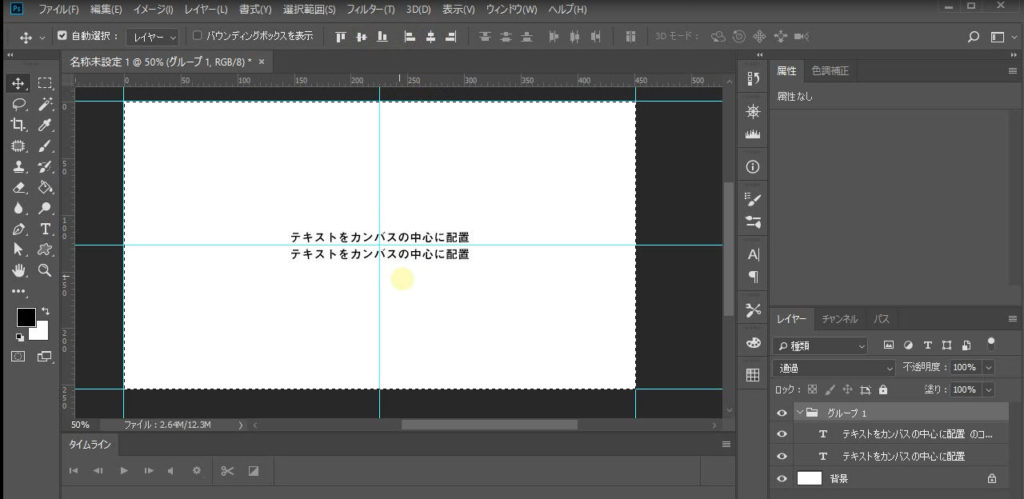









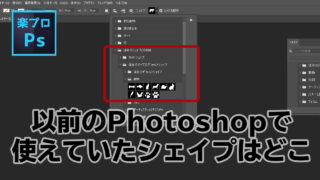
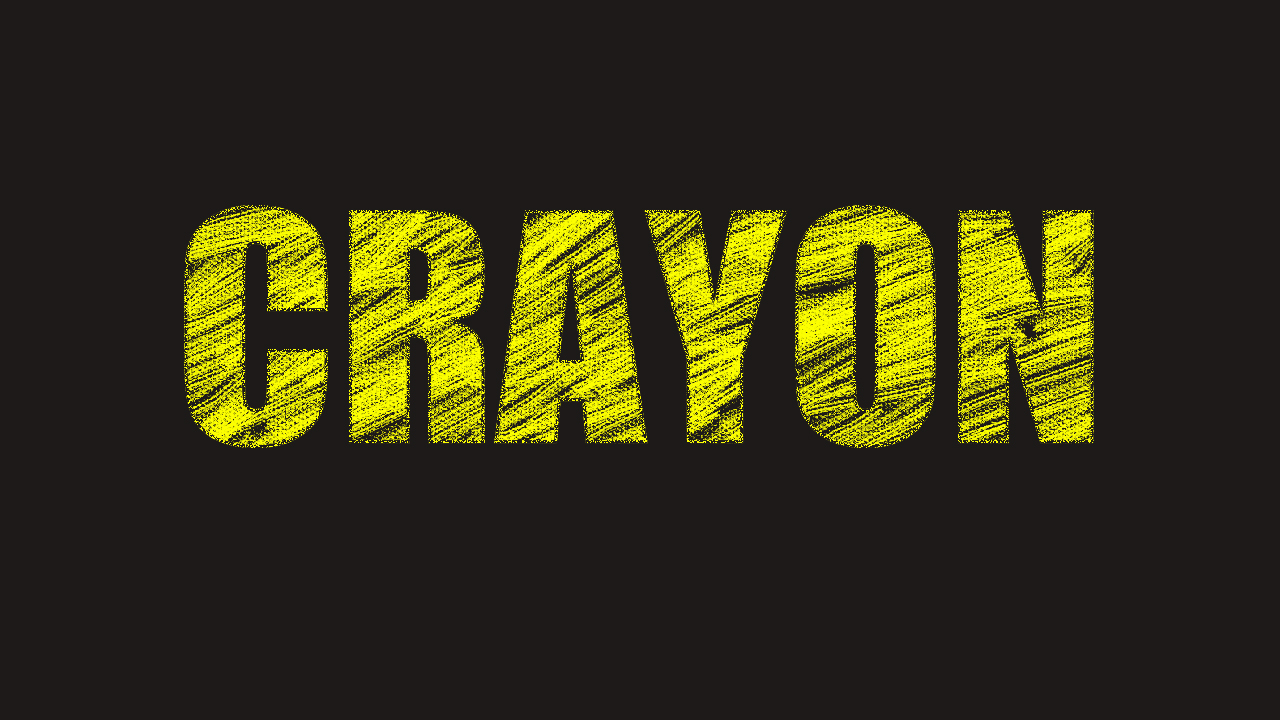

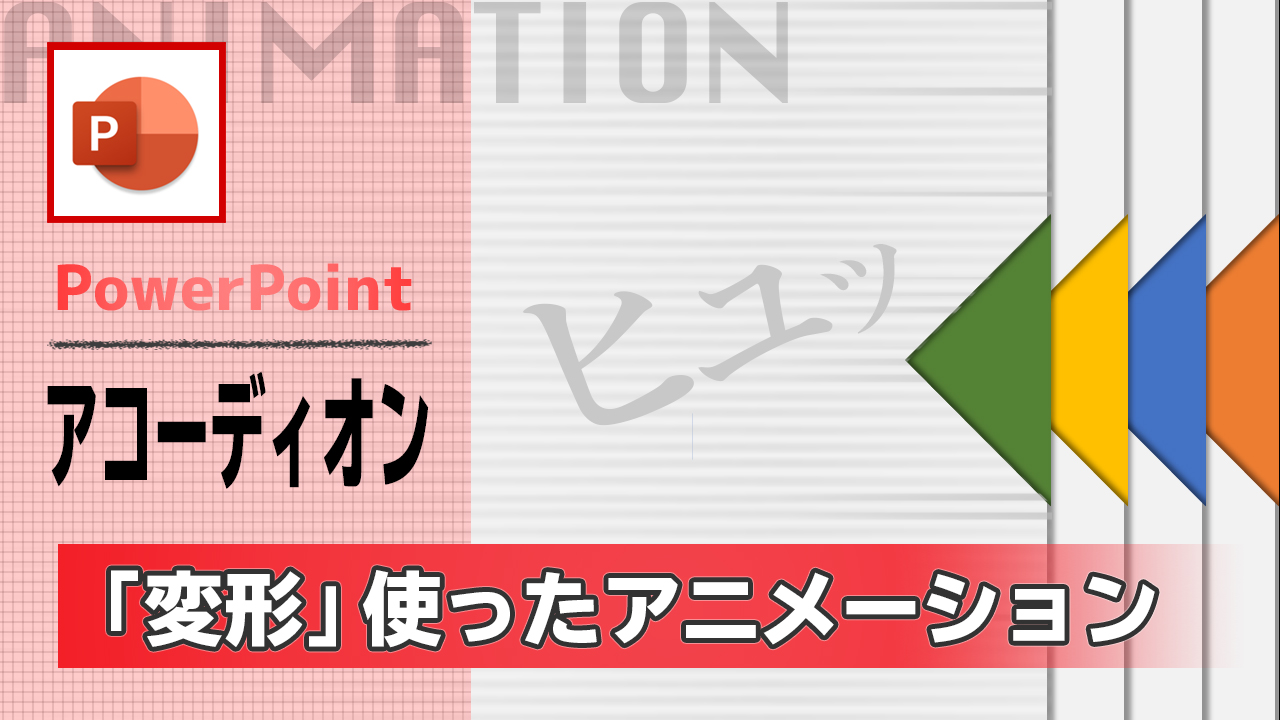




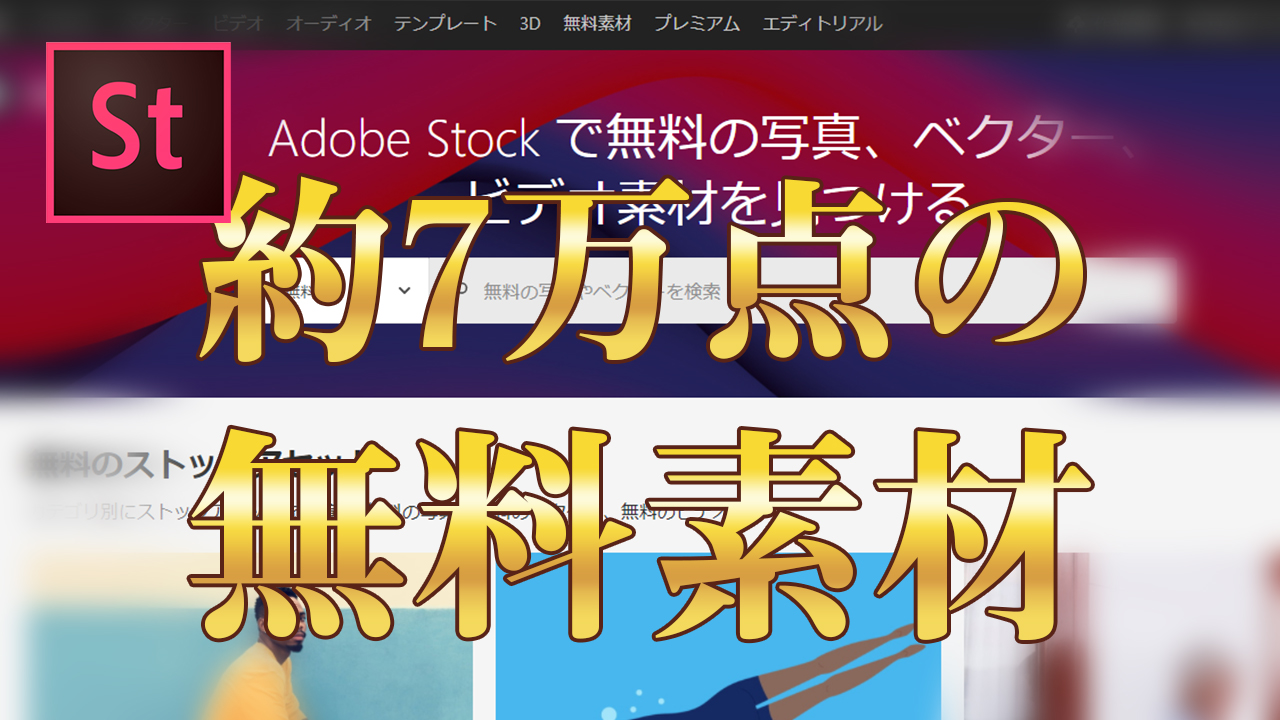


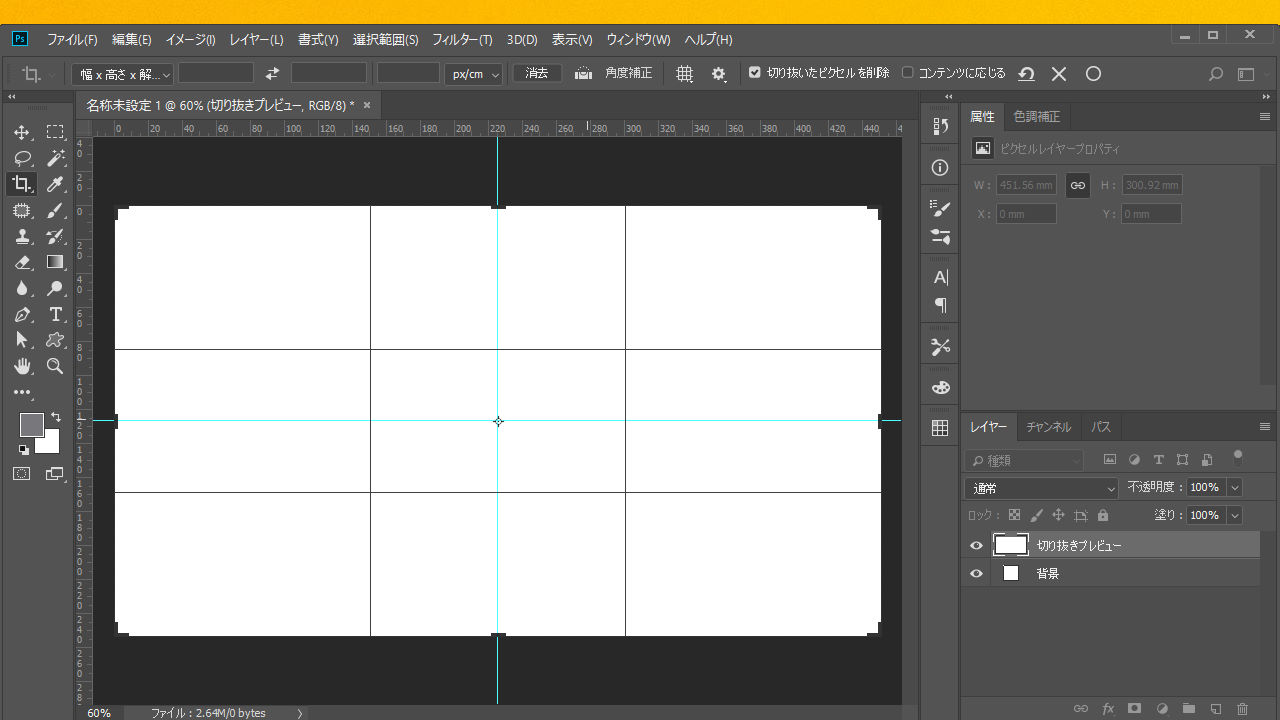

コメント